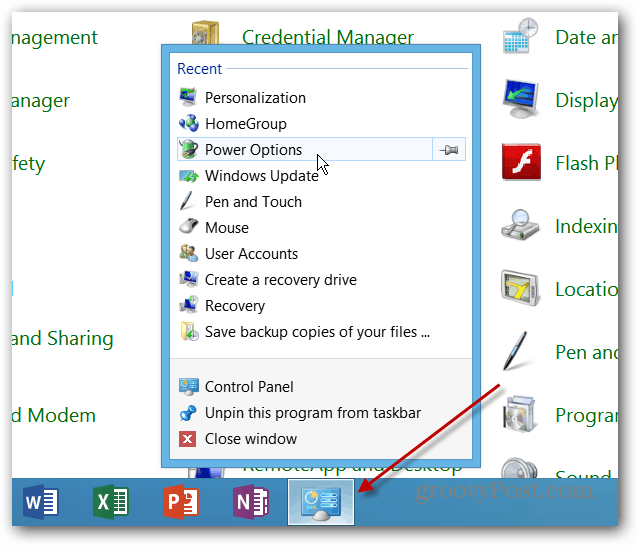So heften Sie das Systemsteuerungssymbol an die Windows 8-Taskleiste an
Microsoft Windows 8 Windows Rt / / March 18, 2020
In Windows 8 und RT gibt es eine neue Systemsteuerung im Metro-Stil, aber die klassische gibt es auch noch. Es gibt verschiedene Möglichkeiten, darauf zuzugreifen. Um jedoch schnell darauf zuzugreifen, heften Sie es an die Taskleiste.
In Windows 8 und RT gibt es eine neue Systemsteuerung im Metro-Stil, aber die klassische gibt es auch noch. Es gibt verschiedene Möglichkeiten, darauf zuzugreifen. Wenn Sie jedoch schnell darauf zugreifen möchten, hängen Sie es an die Taskleiste an. Es ist tatsächlich einfacher als in Windows 7.
Auf dem Windows 8-Desktop ist das Hinzufügen der klassischen Systemsteuerung als Verknüpfung auf dem Desktop einfach. Öffnen Sie einfach die Personalisierung, klicken Sie auf "Desktop-Symbole ändern" und aktivieren Sie die Systemsteuerung.
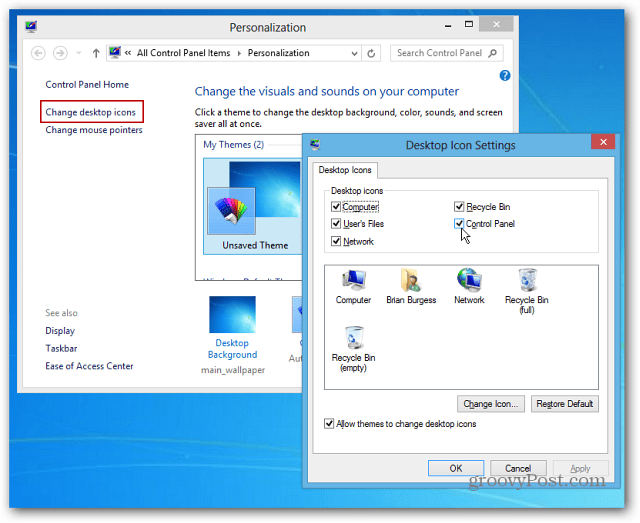
Das Hinzufügen zur Taskleiste ist nicht so einfach wie das Ziehen und Ablegen. Das können Sie einfach nicht. Stattdessen müssen Sie eine neue Verknüpfung erstellen und auf die Systemsteuerung verweisen. Der Prozess ist ähnlich wie Anheften des Papierkorbs an die Taskleiste.
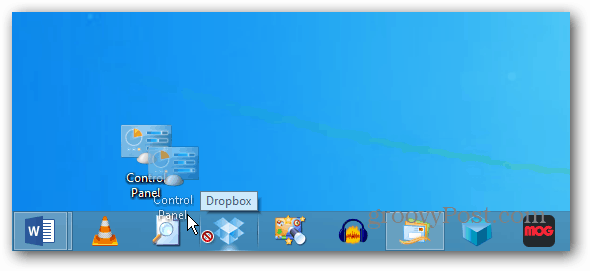
Schon seit Windows 8 Mit dieser Option können Sie Startmenüelemente an die Taskleiste anheften. Mit dieser Funktion können Sie die Systemsteuerung anheften. Auf dem Startbildschirm Art:Schalttafel Klicken Sie unter Ergebnisse mit der rechten Maustaste auf das Symbol Systemsteuerung. Klicken Sie dann auf das Symbol An Taskleiste anheften, das in der Leiste am unteren Bildschirmrand angezeigt wird.
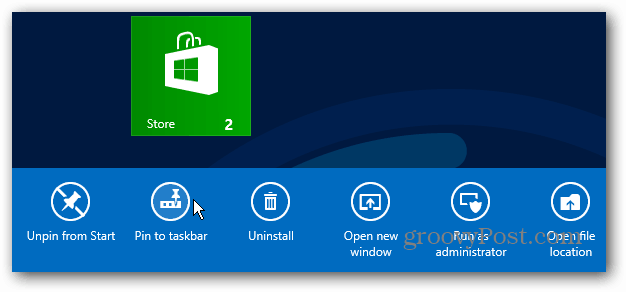
Gehen Sie nun zum Desktop und Sie sehen das Symbol für die Systemsteuerung in der Taskleiste. Sie können damit die Systemsteuerung öffnen oder mit der rechten Maustaste darauf klicken und über die Sprungliste auf aktuelle Steuerelemente zugreifen.